输入法怎么变成繁体字怎么办 Win10电脑输入法突然变成繁体字解决方法
更新时间:2023-12-30 10:03:38作者:xiaoliu
当我们使用Win10电脑时,输入法突然变成繁体字可能会让我们感到困惑和不知所措,不必担心因为解决这个问题并不是一件很难的事情。在本文中我们将探讨如何将Win10电脑的输入法从繁体字变回简体字,并提供一些解决方法。无论是初次遇到这个问题的用户,还是经常面临这个问题的用户,本文都将为您提供一些有用的技巧和建议。让我们一起来了解如何解决Win10电脑输入法突然变成繁体字的问题吧!
具体方法:
1.解决方法:
2.1、首先我们按着win+x按键。

3.2、选择设置进去。
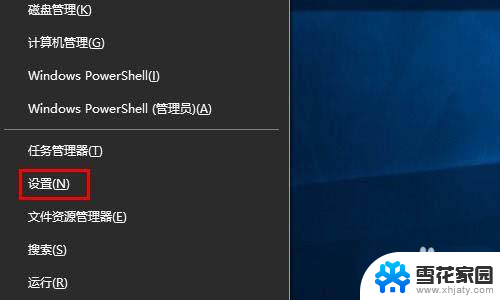
4.3、点击时间和语言。
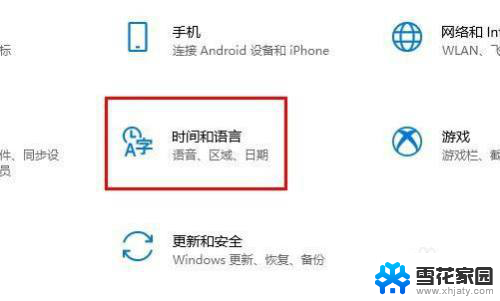
5.4、点击语言。
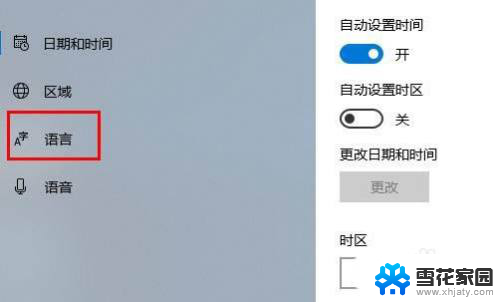
6.5、点击中文(中国人民共和国) 先点击一下会出来选项 在点击选项进去。
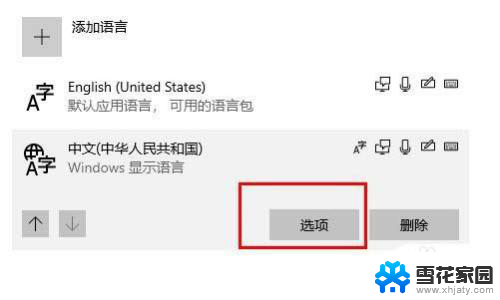
7.6、往下拉最底下找到 键盘下面你正在使用的输入法 点击他 选择选项进去。
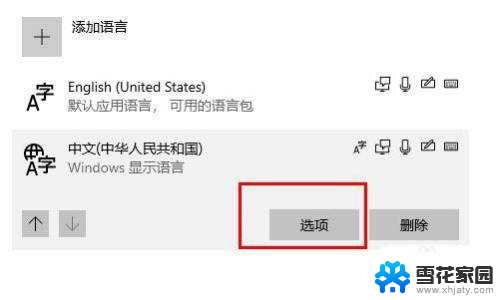
8.7、点击常规。
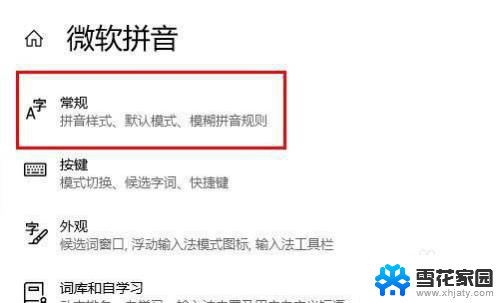
9.8、在 选择字符集这里下面,选择简体中文。
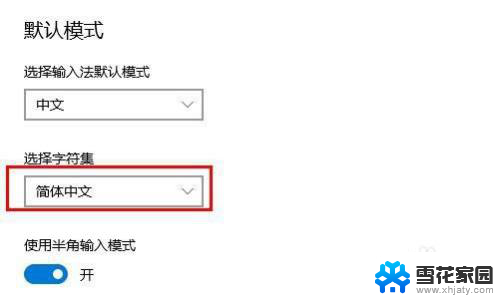
10.以上就是win10切换繁体的技巧,希望大家喜欢。
以上就是输入法怎么变成繁体字的解决方法,希望这些方法能够帮助到遇到这种情况的用户。
输入法怎么变成繁体字怎么办 Win10电脑输入法突然变成繁体字解决方法相关教程
-
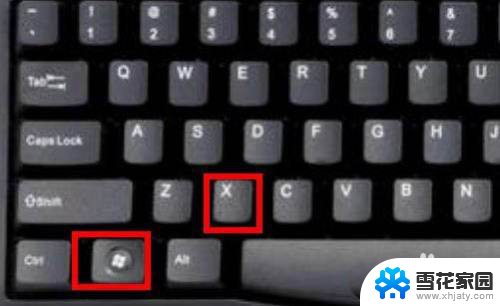 输入法出现繁体字怎么改 Win10电脑输入法突然变成繁体字如何处理
输入法出现繁体字怎么改 Win10电脑输入法突然变成繁体字如何处理2024-05-01
-
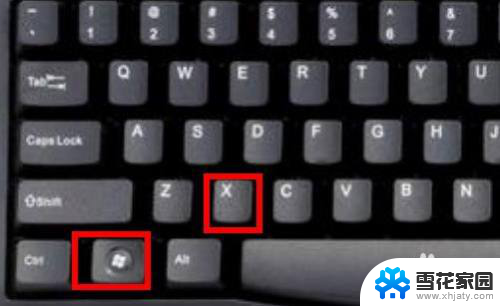 电脑输入变成繁体字了怎么变回去 Windows10自带输入法变成繁体怎么切换回简体
电脑输入变成繁体字了怎么变回去 Windows10自带输入法变成繁体怎么切换回简体2024-03-27
-
 输入法怎么改简体 Win10自带输入法变成繁体如何改回简体
输入法怎么改简体 Win10自带输入法变成繁体如何改回简体2024-01-21
-
 电脑输入法繁体字怎么改成简体 Win10自带输入法怎么变回简体
电脑输入法繁体字怎么改成简体 Win10自带输入法怎么变回简体2024-01-28
- 电脑上打字是繁体字怎么更改 Windows10自带输入法变成了繁体怎么设置回简体
- 电脑自带输入法怎么打出字是繁体 win10自带输入法怎么切换到繁体输入
- 电脑字体繁体字改简体中文快捷键 Win10自带输入法简繁体切换快捷键修改步骤
- window10怎么设置繁体 win10系统字体如何设置成繁体字体
- win10繁体字切换快捷键 Win10自带输入法简繁体切换快捷键修改方法
- 电脑输入法繁体简体切换快捷键 如何将Win10自带输入法从繁体转换为简体
- 电脑窗口颜色怎么恢复默认 Win10系统默认颜色设置恢复教程
- win10系统能用f12一键还原吗 戴尔按f12恢复系统操作步骤
- 怎么打开电脑文件管理器 Win10资源管理器打开方式
- win10ghost后无法启动 Ghost Win10系统无法引导黑屏怎么解决
- 联想win10还原系统怎么操作系统 联想一键恢复功能使用方法
- win10打印机usb printer 驱动程序无法使用 电脑连接打印机USB无法识别怎么办
win10系统教程推荐
- 1 电脑窗口颜色怎么恢复默认 Win10系统默认颜色设置恢复教程
- 2 win10ghost后无法启动 Ghost Win10系统无法引导黑屏怎么解决
- 3 win10打印机usb printer 驱动程序无法使用 电脑连接打印机USB无法识别怎么办
- 4 w10自带的杀毒软件如何关闭 Windows10系统如何关闭自带杀毒软件
- 5 怎样查看wifi的ip地址 Win10连接wifi后如何查看IP地址
- 6 win10系统经常出现蓝屏 win10蓝屏死机怎么办
- 7 windows 网络修复 win10网络问题排查与修复指南
- 8 电脑怎么弹出桌面 Win10快速显示桌面的快捷键是什么
- 9 win10 删除更新文件 win10更新文件删除方法
- 10 怎么修改电脑图标大小设置 Win10桌面图标大小改变方式